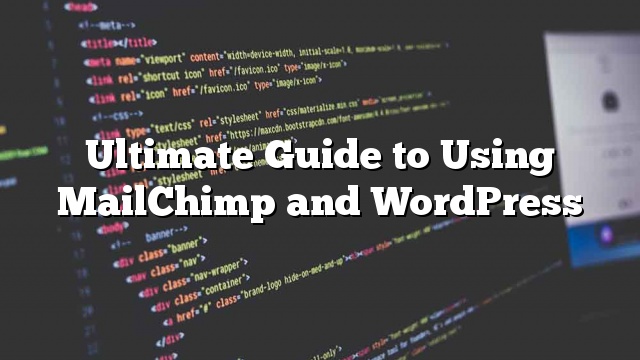Naghahanap ka bang bumuo ng isang listahan ng email? Gusto mong magpadala ng mga update sa email sa iyong mga subscriber kapag nag-publish ka ng isang bagong post sa blog? Ang MailChimp ay isa sa nangungunang provider ng serbisyo ng email sa mundo, at napakadaling gamitin ito. Sa gabay na ito, ipapakita namin sa iyo kung paano gamitin ang MailChimp at WordPress upang makakuha ng higit pang mga tagasuskribi.

Bakit Gumawa ng isang Listahan ng Email?
Mahigit sa 70% ng mga gumagamit na abandunahin ang iyong website ay malamang na hindi babalik maliban kung bumili sila ng isang bagay mula sa iyo, o matagumpay mong makuha ang mga ito upang mag-subscribe sa iyong listahan ng email.
Ang email ay pribado, personal, at pinakamalapit na paraan ng komunikasyon sa internet. Karamihan sa mga tao ay nagsusuri ng kanilang inbox nang higit pa kaysa sa kanilang mga stream ng social media. Ang isang email ay mananatili sa inbox maliban kung ang isang gumagamit ay kumilos dito. Sa social media, ang iyong mensahe ay makakakuha ng inilibing sa timeline ng gumagamit.
Bakit Gamitin ang MailChimp sa Iyong WordPress Site?
Sa paglipas ng mga taon, natagpuan namin ang MailChimp upang maging isa sa mga pinaka-nagsisimula friendly na serbisyo sa pagmemerkado sa email. Bakit? Dahil napakadaling gamitin at may tonelada ng pagsasama ng WordPress.
Ito ay din sa pamamagitan ng malayo ang pinaka-abot-kayang para sa mga nagsisimula dahil ito ay libre hangga’t magpadala ka ng mas mababa sa 12000 mga email sa bawat buwan o may mas mababa sa 2000 mga tagasuskribi. Nangangahulugan ito na maaari kang makapagsimula kaagad nang hindi nagbabayad ng kahit ano.
Ngayon habang lumalaki ang iyong mga subscriber (higit sa 2000), hihilingin sa iyo na i-upgrade ang iyong account sa bayad na plano.
Bukod sa pagkuha lamang at pagpapadala ng mga email, ang ilang iba pang mga cool na tampok ng MailChimp ay nagbibigay-daan sa iyo upang i-setup ang RSS upang mag-email ng mga subscription, mag-disenyo ng magagandang mga template ng email, mag-set up ng mga auto-responder, at subaybayan ang pagganap ng iyong mga kampanya sa email sa mga kumpletong ulat ng analytics.
Pagsisimula sa MailChimp
Upang ikonekta ang MailChimp sa iyong WordPress site, ang unang bagay na kakailanganin mo ay isang MailChimp account.
Bisitahin ang website ng MailChimp at mag-click sa ‘Signup Free’ na pindutan.
Punan ang iyong email at lumikha ng isang username / password para sa iyong account.

Sa sandaling naka-sign in ka, maa-redirect ka sa iyong MailChimp dashboard.
Paglikha ng Iyong Unang Listahan ng Email
Ang unang bagay na kailangan mong gawin sa iyong MailChimp account ay pag-setup ng isang listahan ng email. Sa iyong MailChimp dashboard, mag-click sa ‘Lumikha ng Isang Listahan’ na pindutan.

Hihilingin sa iyo na magbigay ng impormasyon tulad ng pangalan para sa iyong listahan ng email, isang email address kung saan maaaring tumugon ang mga user, isang paalala para sa mga tao kung paano nila nakuha ang iyong listahan, atbp. Punan ang form at mag-click sa pindutang I-save.
Iyon lang, matagumpay mong nalikha ang iyong unang listahan ng email. Ngayon ay kailangan mong ikonekta ang iyong listahan ng email sa iyong WordPress, kaya ang iyong mga bisita sa website ay maaaring mag-subscribe.
Pagdagdag ng MailChimp Email Signup Forms sa WordPress
Ang MailChimp ay may isang built-in na basic subscription form. Ang kailangan mo lamang gawin ay pumunta sa pahina ng Mga Listahan sa iyong account sa MailChimp. Susunod na mag-click sa pindutan ng pababang arrow sa tabi ng iyong listahan ng email at piliin ang mga form ng pag-sign up.

Sa susunod na pahina, makikita mo ang ilan sa mga uri ng form na maaari mong buuin. Kailangan mong mag-click sa pindutang piliin sa tabi ng Naka-embed na Mga Form.

Dadalhin ka sa isang pahina ng mga setting kung saan maaari mong piliin kung anong mga patlang ang nais mong ipakita sa iyong form, ayusin ang lapad ng form at iba pang mga pagpipilian. Kapag tapos ka na, kopyahin lamang ang embed code.

Ngayon ay kailangan mong bisitahin ang iyong WordPress admin dashboard at mag-click sa Hitsura »Mga Widget . Magdagdag ng widget ng Teksto sa isang sidebar ng WordPress at idikit ang code sa pag-signup sa loob nito.

Iyon lang. Maaari mo na ngayong bisitahin ang iyong site at makita ang form sa pag-sign up ng MailChimp sa aksyon.

Pagdaragdag ng Mga Magandang Mag-signup Form gamit ang OptinMonster
Habang ang pagdaragdag ng isang pangunahing form sa pag-sign up sa MailChimp sa WordPress ay medyo madali, ngunit ang pagkuha ng mga tao na sumali sa iyong listahan ng email ay hindi. ginagamit namin ang OptinMonster upang maitayo ang aming listahan ng email. Maaari mong basahin ang lahat tungkol dito sa pag-aaral sa kasong ito kung saan pinataas namin ang aming mga email subscriber sa pamamagitan ng 600% gamit ang OptinMonster.
Ang OptinMonster (@optinmonster) ay nagbibigay-daan sa iyo upang magdagdag ng iba’t ibang uri ng mga form sa pag-signup tulad ng lightbox popup, lumulutang na footer bar, pagkatapos ng mga form ng post, mga form sa sidebar, mga form sa slide, at higit pa.
Maaari mong gawin ang pagsubok ng A / B, pag-target sa antas ng pahina, pumili mula sa maraming iba’t ibang mga template, at kahit na gumamit ng exit-intention.

Nagtayo kami ng OptinMonster dahil kailangan namin ng isang WordPress lead generation na solusyon na madaling gamitin at naghahatid ng mga resulta.
Gumagana ang OptinMonster sa lahat ng mga pangunahing provider ng email marketing kabilang ang MailChimp.
Pagse-set up WordPress RSS Feed Newsletter sa MailChimp
Ngayon na mayroon kang mga bisita na nag-subscribe sa iyong listahan ng email, mahalaga na padalhan mo sila ng mga regular na update.
Maaari kang laging mag-login sa iyong MailChimp account at mano-manong magpadala ng isang email sa iyong mga tagasuskribi, ngunit sa MailChimp maaari mo ring i-setup ang mga awtomatikong kampanya na magpadala ng iyong pinakabagong mga post sa blog sa pamamagitan ng email. Ito ay tinatawag na newsletter ng RSS. ()
Kung gumagamit ka ng FeedBurner upang magpadala ng mga email sa iyong mga RSS subscriber, kailangan mong basahin kung bakit dapat mong itigil ang paggamit ng FeedBurner at lumipat sa mga alternatibong Feedburner. Ipinapakita rin nito kung paano ilipat ang iyong mga tagasuskribi ng FeedBurner sa MailChimp.
Upang mag-set up ng RSS sa kampanya ng Email, kailangan muna kang mag-login sa iyong MailChimp account at pagkatapos ay mag-click sa Mga Kampanya »Lumikha ng Kampanya .

Sa susunod na pahina, ipapakita sa iyo ng MailChimp ang iba’t ibang uri ng mga kampanya na maaari mong likhain. Kailangan mong pumili ng RSS-Driven Campaign.

Ipasok ang URL ng iyong RSS feed at piliin kung kailan mo gustong ipadala ang awtomatikong email. Maaari kang magpadala ng pang-araw-araw, lingguhan, o kahit buwanang email. Maaari mo ring piliin ang oras para sa iyong email. Kapag pinili mo ang iyong mga setting, mag-click sa pindutan ng Susunod sa kanang sulok sa ibaba ng screen upang magpatuloy.

Hihilingin ka na ngayon ng MailChimp na pumili ng isang listahan. Piliin ang iyong listahan at mag-click sa susunod na button upang magpatuloy sa info ng kampanya.
Una kailangan mong magbigay ng isang pangalan para sa iyong kampanya. Pagkatapos nito mapapansin mo na ang MailChimp ay awtomatikong napunan sa karamihan ng mga patlang para sa iyo. Ang mga default na setting na ito ay gagana para sa karamihan sa mga website. Gayunpaman huwag mag-atubiling i-customize ito upang umangkop sa iyong mga pangangailangan. Mag-click sa Susunod na pindutan upang magpatuloy.

Sa susunod na hakbang, kakailanganin mong pumili ng isang template para sa iyong email. Ang MailChimp ay may maraming iba’t ibang mga opsyon para sa na. Piliin ang isa na pinakamahusay na nababagay sa iyo sa pamamagitan ng pag-click sa pindutang piliin sa tabi nito.

Papayagan ka ng MailChimp na i-tune ang iyong disenyo ng email. Maaari mong idagdag ang iyong logo, isang imahe ng header, baguhin ang teksto sa mga kinakailangan ng iyong site. Higit sa lahat kailangan mong magdagdag ng RSS Header at RSS Item box sa iyong email template.

Mag-click sa susunod na button kapag tapos ka na. Sa wakas mag-click sa I-save at lumabas sa kanang sulok sa itaas ng screen.
Iyon lang ang matagumpay mong nilikha ang iyong WordPress RSS Feed Newsletter sa MailChimp.